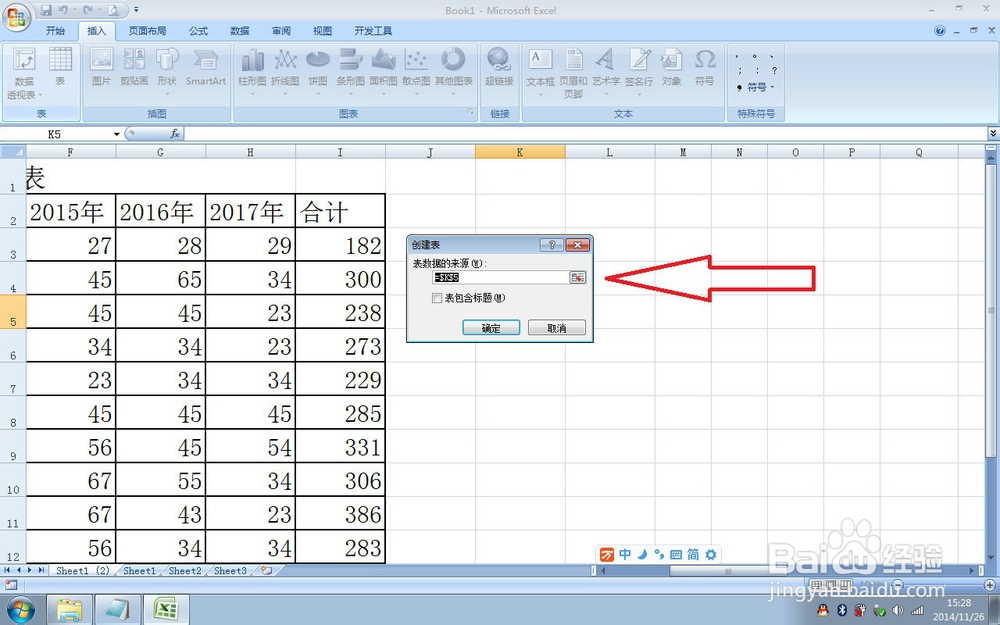1、点击打开office-excel办公软件,点击打开。
2、在大量数据的工作表中,有时候只要对某几个数据进行分析统计,也不需要再新建工作表,比士嫣轶嗄较简单的办法就是在工作表中插入一个数据分析表,这样就可以简便地完成数据的排序、筛选、格式调整等任务,十分方便快捷。
3、需要插入一个数据分析表,只要点击快捷菜单中的插入表就可以打开对话框,这个对话框也很简单,只有一个窗口需要确定数据源,并有一个标题勾选框。
4、可以用鼠标选择数据源所在的单元格,这样在窗口中就自动填完单元格地址,被选中的数据也在虚线框内。
5、如果选中的数据包括标题栏,只要把窗口下的勾选框勾选中就行了。
6、这样在选中的数据表中就插入了一个独立的数据表,与未被选中的数据毫无关系,如果选中的数据表中有公式计算数据,则会提示被修改为文本数据,不再是公式。
7、在标题栏上就自动地被加上了一个小三角可选菜单。点击下拉菜单,就可以方便地对数据进行排序、筛选、设置格式等操作。十分方便。